Jak převést datum z formátu tečky na lomítko v aplikaci Excel?
Například máte seznam data, který je naformátován na 12.23.2014, nyní chcete tento formát data převést na lomítko do formátu 12/23/2014. Jak můžete v aplikaci Excel rychle a snadno převést datum z formátu tečky na lomítko?
Převeďte datum z formátu tečky na lomítko pomocí vzorce
Automaticky převést datum z formátu tečky na lomítko, když zadáte datum pomocí kódu VBA
Převeďte více dat z formátu tečky na lomítko pomocí Kutools pro Excel
Převeďte datum z formátu tečky na lomítko pomocí vzorce
V aplikaci Excel vám normální formát data nemusí pomoci převést datum tečky na formát lomítka, ale k jeho vyřešení můžete použít následující jednoduchý vzorec.
1. Zadejte prosím tento vzorec: = SUBSTITUTE (A2, ".", "/") do prázdné buňky kromě data, viz screenshot:

2. Poté přetáhněte popisovač výplně dolů do buněk, které chcete tento vzorec obsahovat, a tečkové datum bylo převedeno na formát data lomítka, viz screenshot:

Jedním kliknutím můžete převést různý nestandardní formát data do formátu skutečného data
Pokud máte více nestandardních formátů data, například formát rrrrmmdd, je to normální Formát buněk funkce v aplikaci Excel nebude pro vás fungovat dobře. S Kutools pro ExcelJe Převést na datum nástroj, můžete rychle převést různá nestandardní data do místních formátů data. Klikněte a stáhněte si Kutools pro Excel!

Kutools pro Excel: s více než 300 praktickými doplňky aplikace Excel, můžete vyzkoušet bez omezení do 30 dnů. Stáhněte si a vyzkoušejte zdarma hned teď!
Automaticky převést datum z formátu tečky na lomítko, když zadáte datum pomocí kódu VBA
Pokud chcete automaticky převést tečku ve formátu data na lomítko přímo při zadávání data, může vám pomoci následující kód VBA, postupujte takto:
1. Aktivujte list, který chcete použít.
2. Poté klikněte pravým tlačítkem na název aktivní karty a vyberte Zobrazit kód, viz screenshot:
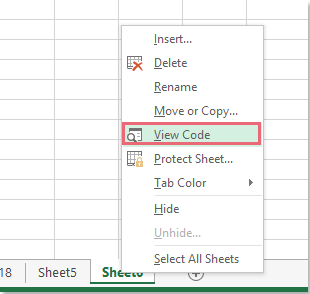
3. V otevřeném Microsoft Visual Basic pro aplikace zkopírujte a vložte do něj následující kód.
Kód VBA: Automaticky převést datum z formátu tečky na lomítko:
Private Sub Worksheet_Change(ByVal Target As Range)
'updateby Extendoffice
On Error Resume Next
Application.EnableEvents = False
If Not (Intersect(Target, Me.Range("A1:A10")) Is Nothing) Then
Target.Value = Replace(Target.Value, ".", "/")
End If
Application.EnableEvents = True
End Sub
4. Poté tento kód uložte a zavřete Microsoft Visual Basic pro aplikace poté, co zadáte formát data jako 09.23.2015 v rozsahu A1: A10 aktuálního listu, po stisknutí vstoupit klíč, datum bude převedeno jako 9. 23. 2015 najednou.
Poznámka: Ve výše uvedeném kódu, A1: A10 je rozsah buněk, které lze uplatnit použitím tohoto kódu, můžete změnit odkaz na buňku podle svých potřeb.
Převeďte více dat z formátu tečky na lomítko pomocí Kutools pro Excel
Pokud máte Kutools pro Excel, S jeho Převést na datum nástroj, můžete převést různá nestandardní data na normální formátování data včetně formátu teček.
| Kutools pro Excel : s více než 300 praktickými doplňky Excel, můžete si je vyzkoušet bez omezení do 30 dnů. |
Po instalaci Kutools pro Excel, postupujte následovně:
1. Vyberte buňky, které chcete převést na formátování data lomítka.
2, klikněte Kutools > Obsah > Převést na datum, viz screenshot:

3. Formát data tečky byl okamžitě převeden na normální formát data lomítka, viz screenshot:

Poznámka: Můžete zvýraznit všechny záznamy v Převést na datum dialogové okno a klikněte na Zotavit se zrušit tuto operaci a vrátit se do původního formátu data tečky, jak ukazuje následující snímek obrazovky:

Klepnutím získáte další informace o tomto nástroji Převést na datum ...
Stáhněte si zdarma zkušební verzi Kutools pro Excel!
Demo: Převod nestandardního data na normální formátování data pomocí Kutools pro Excel
Související článek:
Jak převést rrrrmmdd na normální formát data v aplikaci Excel?
Nejlepší nástroje pro produktivitu v kanceláři
Rozšiřte své dovednosti Excel pomocí Kutools pro Excel a zažijte efektivitu jako nikdy předtím. Kutools for Excel nabízí více než 300 pokročilých funkcí pro zvýšení produktivity a úsporu času. Kliknutím sem získáte funkci, kterou nejvíce potřebujete...

Office Tab přináší do Office rozhraní s kartami a usnadňuje vám práci
- Povolte úpravy a čtení na kartách ve Wordu, Excelu, PowerPointu, Publisher, Access, Visio a Project.
- Otevřete a vytvořte více dokumentů na nových kartách ve stejném okně, nikoli v nových oknech.
- Zvyšuje vaši produktivitu o 50%a snižuje stovky kliknutí myší každý den!
